As lajes são utilizadas com frequência como componentes de piso e fundação. É possível criar lajes no AutoCAD Architecture, e utilizá-las como referência no Revit para tracejar e criar novamente as lajes.
As seguintes propriedades de uma laje do AutoCAD Architecture são mantidas quando elas são importadas no Revit:
- Descrição do componente: lista de componentes da laje, seus materiais e tamanho.
- Espessura da laje
- Nome do estilo do AutoCAD Architecture
- Nome do tipo (Laje)
As seguintes propriedades são adicionadas na laje importada:
- Nível base
- Deslocamento base
- Escala da instância (definida na importação)
- Nome da instância (nome do arquivo DWG importado)
Para importar uma laje do AutoCAD Architecture
- Crie ou abra o projeto do Revit no qual deseja importar a laje do AutoCAD Architecture.
- No Navegador de projeto, selecione a vista na qual deseja que a laje importada seja exibida.
- Importe o desenho do AutoCAD Architecture para o Revit.
Quando você importa um arquivo DWG ou DXF no Revit, poderá importar todas as camadas, todas as camadas visíveis ou camadas selecionadas. Após serem importadas, as camadas podem ser seletivamente excluídas do Revit a qualquer momento.
O desenho importado é exibido como um símbolo de importação único.
- Para obter mais informações sobre os objetos importados, clique em Modificar | guia <Nome do arquivo>
 painel Importar instância
painel Importar instância
 (Consulta) e selecione os blocos de laje a serem consultados.
(Consulta) e selecione os blocos de laje a serem consultados.
Uma consulta exibe o tipo de objeto, nome do bloco (idêntico ao nome do desenho importado), camada e nome do estilo, se aplicável.
Para sair do modo Consulta, pressione Esc.
Nota: O desenho importado pode ser explodido ou parcialmente explodido. Para trabalhar com objetos estruturais importados execute uma explosão parcial. - Clique em Modificar | guia <nome do arquivo>
 painel Importar instância
painel Importar instância menu suspenso Explodir
menu suspenso Explodir
 (Explodir parcial).
(Explodir parcial).
Uma explosão parcial em um desenho importado permite exibir as propriedades do objeto individual.
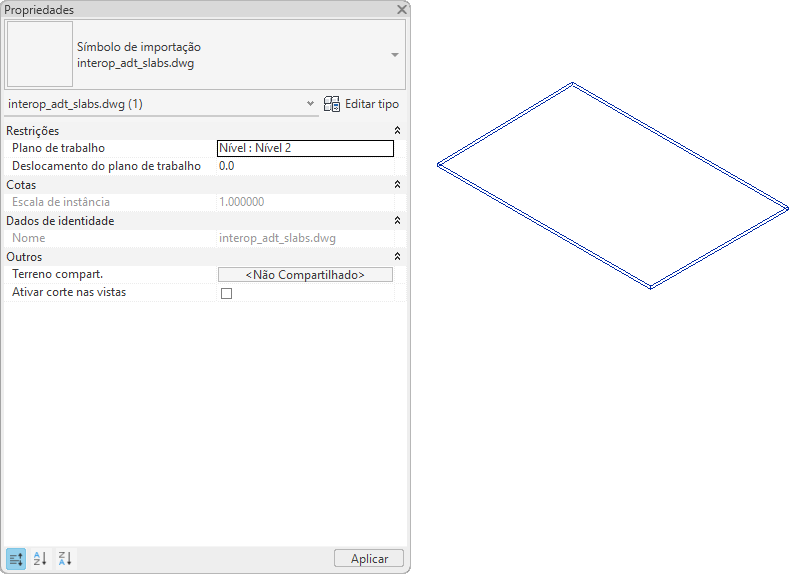
Laje do AutoCAD Architecture parcialmente explodida no Revit
- Para criar uma laje no Revit, clique na guia Estrutura
 painel Fundação
painel Fundação menu suspenso Laje
menu suspenso Laje
 (Laje de fundação).
(Laje de fundação).
- Clique em Modificar | guia Criar limite do piso
 painel Desenhar
painel Desenhar
 (Linha).
(Linha).
- Efetue o tracejamento sobre a forma da laje importada.
- Clique em
 (Concluir modo de edição).
(Concluir modo de edição).
- Se o desenho não for exportado de volta para o AutoCAD Architecture e não tiver mais necessidade da geometria importada, exclua a mesma utilizando um dos seguintes métodos:
- Selecione o símbolo de importação da laje importada e pressione Delete.
- Selecione o símbolo de importação e clique em Modificar | guia <Nome do arquivo>
 painel Importar instância
painel Importar instância
 (Excluir camadas) e exclua todas as camadas da laje.
(Excluir camadas) e exclua todas as camadas da laje.
- Se o desenho estiver vinculado ao Revit, clique na guia Gerenciar
 painel Gerenciar projeto
painel Gerenciar projeto
 (Gerenciar vínculos) e descarregue o desenho vinculado do Revit.
Nota: Você pode recarregar o arquivo em outro momento, se necessário.
(Gerenciar vínculos) e descarregue o desenho vinculado do Revit.
Nota: Você pode recarregar o arquivo em outro momento, se necessário.